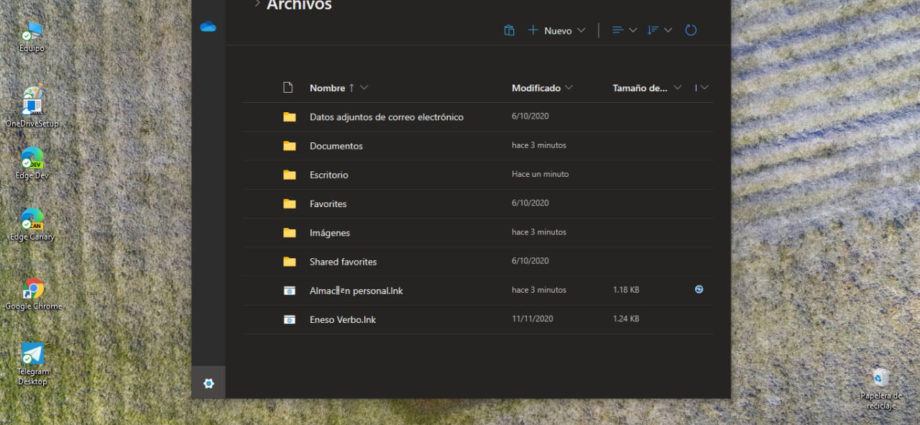jose-antonio-carmona JOSE ANTONIO
@josetxu_granada
Hace unos días hicimos referencia al nuevo Explorador de archivos que llegará con Windows 10X, pero si en tu caso no quieres esperar, ahora te vamos a contar como puede hacerte con el mismo si cumples una serie de requisitos entre los que se encuentra hacer uso de Windows 10 en la versión 2004.
Ya sabemos que este nuevo Explorador de archivos está capacitado para trabajar tanto con documentos en la nube gracias a OneDrive, como con documentos en local. Y además, luce retoques en el diseño. Esto es lo que debes hacer para poder instalarlo en tu equipo.
Nuevo Explorador de archivos
Explorador
Antes de seguir adelante es necesario cumplir con una serie de requisitos para que esta nueva versión del Explorador de archivo puede ser funcional en Windows 10. Toma nota de lo que necesitas:
Hacer uso de Windows 10 2004 en la versión de 64 bits
Tener instalada la versión clásica de OneDrive que puedes descargar aquí. Si tienes una más reciente, debes eliminarla en el Panel de Control
Debes iniciar sesión en la app de OneDrive con tu cuenta de Microsoft
Tener activo el modo programador de Windows 10
Para activar el modo programador, el único paso que podemos cambiar por nuestra cuenta, debemos entrar en «Configuración» y acceder al apartado «Actualización y seguridad». En el menú de la izquierda buscamos el apartado «Para programadores» y habilitamos la casilla «Modo de Programador».
Veremos aparecer en pantalla un mensaje de confirmación. Pulsamos en «Sí» y esperamos que termine el proceso.
Explorador
Co el «Modo Programador» activo, descargamos estos archivos. Un zip que debemos descomprimir en nuestro PC dentro de la unidad C» en una carpeta fácil de identificar (por comodidad). Estos archivos son cortesía de Thecommunity.
Con el archivo ZIP descomprimido, buscamos el archivo install.ps1 y hacemos click con el botón derecho. De entre todas las opciones debemos seleccionar «Ejecutar con PowerShell».
Explorador
Veremos cómo en una pantalla aparecen una serie de acciones y comandos. Debemos esperar a que se cierre automáticamente la ventana de la PowerShell.
Explorador
A partir de ahí podemos localizar el nuevo Explorador de archivos en el menú inicio. Es fácil de identificar, pues aparecerá con la etiqueta «Beta».